Bir web sitesi sahibi veya geliştiricisiyseniz, uygulamanızın dosyalarına ve dizinlerine erişebilmek, güncellemeler yapmak, ayarları yapılandırmak ve sorunları gidermek için çok önemlidir. Bunu yapmanın en yaygın yollarından biri, dosyaları aktarmak ve komutları yürütmek için güvenli ve verimli bir yol sağlayan SSH/SFTP kullanarak uygulamanıza bağlanmaktır. Bu kılavuzda, dosyalarınıza kolayca erişebilmeniz ve yönetebilmeniz için SSH/SFTP kullanarak Cloudways tarafından barındırılan uygulamanıza bağlanma adımlarında size yol göstereceğiz. İster yeni başlayan ister deneyimli bir kullanıcı olun, bu kılavuz size iş akışınızı düzene sokmak ve Cloudways barındırma hizmetinizden en iyi şekilde yararlanmak için gerekli bilgi ve araçları sağlayacaktır.

SSH ve SFTP'yi Anlamak: Verilerinizi Yönetmenin Güvenli Yolları
İnternet üzerinden bilgisayarlar veya sunucular arasında veri yönetimi söz konusu olduğunda, güvenlik en önemli öncelik olmalıdır. Güvenli Kabuk (SSH) ve Güvenli Dosya Aktarım Protokolü'nün (SFTP) devreye girdiği yer burasıdır.
SSH, iki cihaz arasındaki veri iletişimini doğrulamak ve şifrelemek için güvenli bir yol sağlar, böylece aralarındaki herhangi bir iletişimin şifresi herhangi bir üçüncü tarafça çözülemez. Bu, özellikle hassas verileri yönetirken veya web sitenizde veya uygulamanızda güncellemeler yaparken önemlidir.
Ancak SSH, yalnızca dosya aktarımlarıyla sınırlı değildir. Ayrıca Composer, Git, WordPress için WP-CLI gibi ek araçları ve hatta veritabanı sorgularını çalıştırmak için de kullanabilirsiniz, bu da onu web sitenizi veya uygulamanızı yönetmek için çok yönlü ve verimli bir araç haline getirir.
Harika Web Siteleri Oluşturun
En iyi ücretsiz sayfa oluşturucu Elementor ile
Şimdi başlaBenzer şekilde SFTP, SSH üzerinden çalışan ve dosya aktarımlarınıza ekstra bir güvenlik katmanı ekleyen güvenli bir dosya aktarım protokolüdür. Aktarılan verileri şifreler ve kimsenin araya girip açık metin olarak okumamasını sağlar. Sonuç olarak, tüm dosya aktarım ihtiyaçlarınız için SFTP kullanmanızı önemle tavsiye ederiz.
Uygulamanıza SSH/SFTP Kullanarak Bağlanın
Cloudways tarafından barındırılan uygulamanıza SSH/SFTP kullanarak bağlanmaya başlamadan önce, yerine getirmeniz gereken birkaç ön koşul vardır. Bunlar şunları içerir:
- Ana veya uygulama kullanıcı adı: Cloudways hesabınızla veya erişmek istediğiniz belirli uygulamayla ilişkili kullanıcı adına ihtiyacınız olacaktır.
- Parola: Kullanıcı adınızla ilişkili parolaya da ihtiyacınız olacaktır.
- Genel IP adresi: Bu aynı zamanda sunucu IP'niz olarak da bilinir ve onu Cloudways platformunuz içinde bulabilirsiniz.
Aşağıdaki adımlarda, bu bilgileri Cloudways platformunuzda nasıl bulacağınız konusunda size rehberlik edeceğiz. Ana kullanıcının SSH erişimi varsayılan olarak etkinken, herhangi bir uygulama kullanıcısı için SSH erişimini manuel olarak etkinleştirmeniz gerekeceğini unutmayın. Bu önkoşullar yerine getirildiğinde, uygulamanıza bağlanmaya ve SSH/SFTP ile değişiklik yapmaya hazır olacaksınız.
Uygulama Kimlik Bilgilerinize Erişme
Cloudways Platformundaki uygulamanıza bağlanmak için kimlik bilgilerinize erişmeniz gerekir. İki tür kimlik bilgisi mevcuttur: Ana kimlik bilgileri ve Uygulama kimlik bilgileri. Tipik olarak, web sitesi sahibi ekip üyelerine Uygulama kimlik bilgilerini sağlar. Hangi kimlik bilgilerinin kullanılacağından emin değilseniz, web sitesi sahibine veya yöneticisine danışın.
Microsoft Windows kullanıyorsanız, bağlanmak için WLS'yi (Windows Linux Alt Sistemi) etkinleştirmeniz veya PuTTY gibi üçüncü taraf bir araç kullanmanız gerekebileceğini unutmayın. Ancak Cloudways, kullanabileceğiniz yerleşik bir SSH Terminal seçeneği de sunar.
Uzaktan bağlanmak için bir SFTP istemcisine ihtiyacınız olacak. Bu kılavuzda, hem Windows hem de macOS ile uyumlu FileZilla adlı popüler ve ücretsiz üçüncü taraf aracını kullanacağız. Ancak, istediğiniz herhangi bir SFTP istemcisini kullanabilirsiniz. En son sürüme sahip olduğunuzdan emin olmak için resmi web sitesinden indirdiğinizden emin olun.
Ana kimlik bilgilerinizi kullanarak Cloudways sunucunuza bağlanmak için önce Cloudways platformuna gidin ve e-posta adresinizi ve parolanızı kullanarak oturum açın. Giriş yaptıktan sonra, üst menü çubuğundan Sunucular menüsüne erişebilirsiniz. Buradan, bağlanmak istediğiniz sunucuyu seçebilirsiniz.

Sunucu Yönetimi bölümünde bulunan Genel IP adresini, kullanıcı adını ve şifreyi not ettiğinizden emin olun. Bu bilgiler, sunucunuza bağlanırken ve dosya ve dizinlerinize erişirken önemli olacaktır.

Uygulama kimlik bilgilerinizi kullanarak Cloudways sunucusuna erişmek için şu basit adımları izleyin:
E-posta adresinizi ve şifrenizi kullanarak Cloudways Platform hesabınızda oturum açın.
Oturum açtıktan sonra, üst menü çubuğunda bulunan "Sunucular" sekmesine gidin.

Kimlik bilgilerine erişmek istediğiniz uygulamayı barındıran sunucuyu seçin.
"www" düğmesine tıklayın ve ilgilendiğiniz uygulamanın adını seçin.
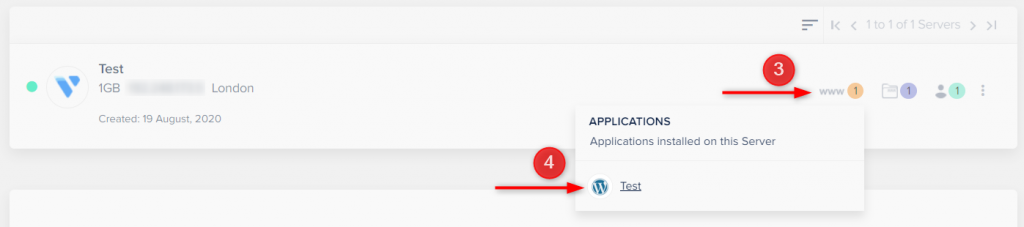
Uygulamanızın genel IP adresini, kullanıcı adını ve şifresini bulabileceğiniz "Uygulama Kimlik Bilgileri" bölümüne bakın. İleride başvurmak için bu bilgileri not ettiğinizden emin olun.

Bu adımları izleyerek Cloudways'teki uygulama kimlik bilgilerinize hızlı ve kolay bir şekilde erişebilir ve web sitenizi daha fazla kontrol ve esneklikle yönetmeye başlayabilirsiniz.
Bağlantı Başlatılıyor - SSH
Cloudways tarafından barındırılan uygulamanıza SSH/SFTP kullanarak bağlanmak için birkaç basit adımı izlemeniz gerekir. Önce PuTTY istemcisini başlatın ve Sunucunuzun Genel IP adresi olan Ana Bilgisayar Adınızı girin. Ardından, SSH için standart TCP bağlantı noktası olan Bağlantı Noktası 22'yi girin ve Aç'a tıklayın.

Sunucuya ilk kez bağlanıyorsanız, bir RSA2 anahtar istemi görebilirsiniz. Bunu gelecekteki bağlantılar için güvenilir bir ana bilgisayar yapmak için Evet'i tıklamanız yeterlidir.

Sunucuda Oturum Açma - SSH (Microsoft Windows)
Daha önce not ettiğiniz ana veya uygulama kullanıcı adınızı girin. Kopyalanan öğeyi terminale bir kez sağ tıklayarak yapıştırabilirsiniz. Terminal ekranının fare ile değil, gezinme için yalnızca ok tuşlarıyla çalışacağını unutmayın.

Şifrenizi girin. Lütfen güvenlik nedeniyle şifreyi yazarken hiçbir karakterin görünmeyeceğini unutmayın.

Sunucuda oturum açmak için Enter tuşuna basın. Başarıyla oturum açtıktan sonra, dosya ve dizinlerinizde gezinmek için "ls" gibi komutları çalıştırabileceksiniz. Ana Kimlik Bilgilerini kullanıyorsanız, hedef uygulama klasörünüze göz atmanız gerekecek, Uygulama Kimlik Bilgilerini kullanıyorsanız ise doğrudan ilgili uygulama klasörüne gideceksiniz.

Sunucuda Oturum Açma - SSH (Linux/macOS)
Cloudways sunucunuza bağlanmak için Linux/macOS için harici bir SSH istemcisine ihtiyacınız yoktur, ancak isterseniz bir tane kullanabilirsiniz. Bu kılavuzda Linux (Ubuntu) kullanacağız.
Başlamak için, terminalinizi açın ve aşağıdaki komutu yazın: kullanıcı adı, ana veya uygulama kullanıcı adınızı ifade eder ve ana bilgisayar adı, Sunucu Genel IP adresinizdir. SSH bağlantısı, varsayılan olarak 22 numaralı bağlantı noktası kullanılarak başlatılır.
ssh username@hostSSH istemci komutunuza -i kimlik anahtarını ekleyerek hangi özel anahtarın kullanılması gerektiğini de belirtebileceğinizi unutmayın.
ssh -i ~/.ssh/id_rsa [email protected]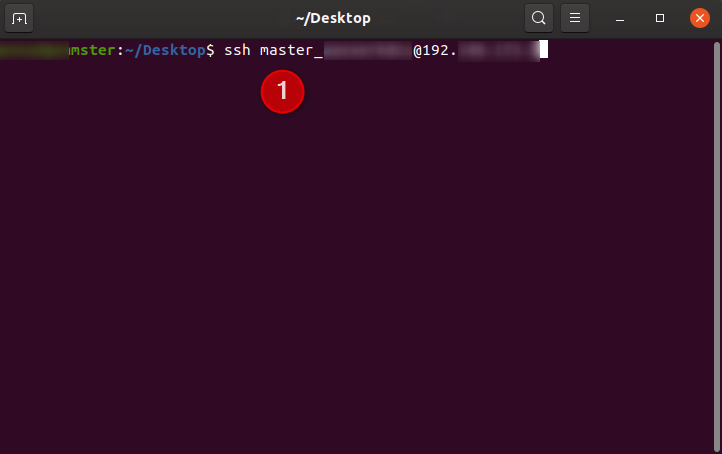
SSH üzerinden sunucunuza ilk kez bağlanırken RSA key istemi ile karşılaşabilirsiniz. Bu sunucuyu gelecekteki bağlantılar için güvenilir bir ana bilgisayar olarak kurmak üzere "evet" yazın.
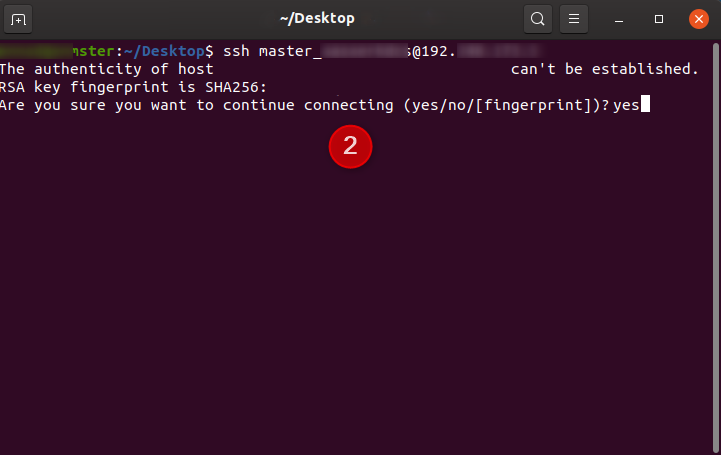
Bundan sonra, şifrenizi girmeniz istenecektir. Güvenlik nedeniyle, şifrenizi yazarken ekranda görünmeyeceğini unutmayın.
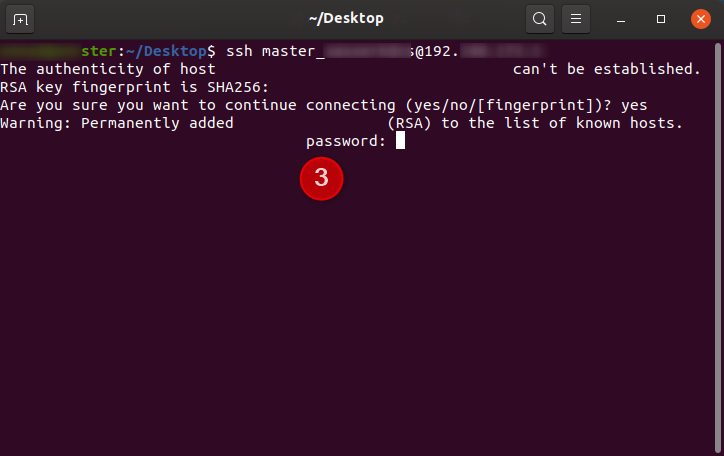
Sunucunuza SSH aracılığıyla başarıyla bağlandıktan sonra, dosyalarınızı ve dizinlerinizi listelemek ve gezinmek için "ls" gibi komutları çalıştırmaya başlayabilirsiniz.
Yanlış talimatların uygulanması web sitenizin bozulmasına ve önemli dosyaların silinmesine neden olabileceğinden, SSH'nin dikkatle kullanılması gereken güçlü bir araç olduğunu unutmamak önemlidir. Bu nedenle, SSH'yi dikkatli bir şekilde kullanmanızı ve üzerinde çalıştığınız uygulamayı her zaman yedeklemenizi veya gerekirse geri yükleyebilmek için tam bir sunucu yedeği almanızı önemle tavsiye ederiz. Ana Kimlik Bilgilerini kullanıyorsanız, hedef uygulama klasörünüze göz atmanız gerekecek, Uygulama Kimlik Bilgileri ise sizi doğrudan ilgili uygulama klasörüne götürecektir.
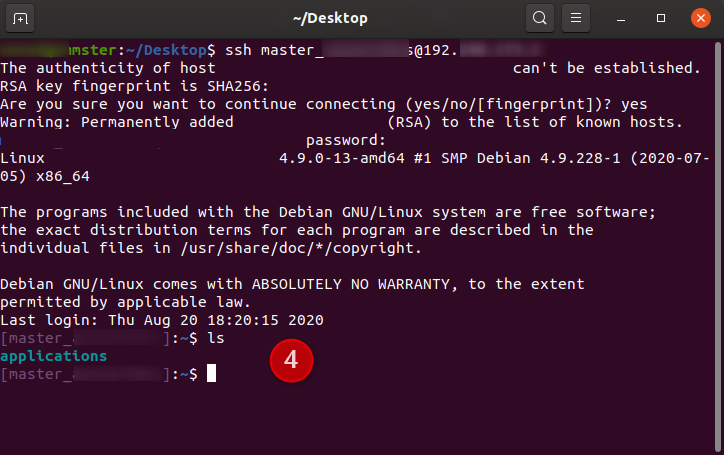
Bağlantıları Başlatma - SFTP
Cloudways tarafından barındırılan sunucunuza bir SFTP bağlantısı başlatmak için önce FileZilla istemcinizi başlatmanız ve Ana Bilgisayar alanına "sftp://server-ip-address" yazmanız gerekir. Bu, bir SFTP bağlantısının kurulmasını sağlar. Ardından, şifrenizle birlikte daha önce not etmiş olmanız gereken ana veya uygulama kullanıcı adınızı girmeniz gerekecektir. Bağlantıyı kurmak için QuickConnect'e tıklamadan önce Port 22'yi ayarladığınızdan emin olun.

Bağlandıktan sonra, dosyaları ve klasörleri yerel bilgisayarınız ile sunucunuz arasında sürükleyip bırakabilirsiniz. Ana Kimlik Bilgilerini kullanıyorsanız, hedef uygulama klasörünüze göz atmanız gerekecek, Uygulama Kimlik Bilgilerini kullanıyorsanız ise doğrudan ilgili uygulama klasörüne yönlendirileceksiniz.
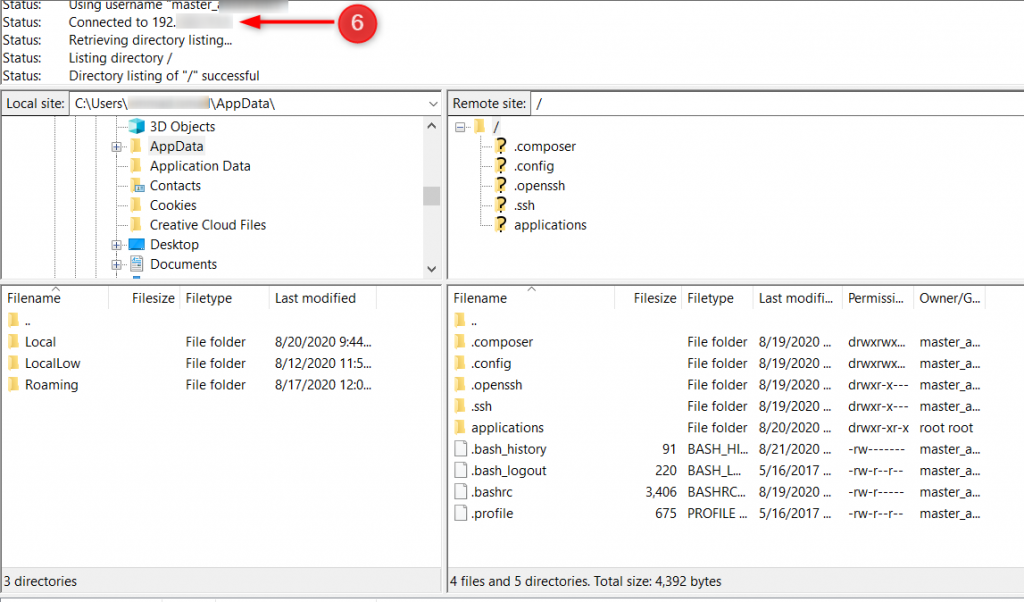
İzinle ilgili sorunlarla karşılaşmanız durumunda dosya ve klasör izinlerinizi sıfırlayabilirsiniz. Bu adımları izleyerek uygulamanıza SFTP kullanarak kolayca ve güvenli bir şekilde bağlanabilir ve dosya yönetimi görevlerinizi kolaylaştırabilirsiniz.
Sarma
Uygulamanıza SSH/SFTP kullanarak bağlanmak, dosyalarını ve dizinlerini verimli bir şekilde yönetmesi gereken herhangi bir web sitesi sahibi veya geliştiricisi için temel bir beceridir. Bu kılavuzda belirtilen adımları izleyerek, Cloudways tarafından barındırılan sunucunuzla kolayca güvenli bir bağlantı kurabilir ve dosyalarınıza kolayca erişebilirsiniz. Cloudways, barındırma ihtiyaçlarınızı yönetmek için kullanıcı dostu bir platform sağlar ve SSH/SFTP ile iş akışınızı düzene sokmak ve üretkenliğinizi artırmak için onun özelliklerinden tam olarak yararlanabilirsiniz. İster Cloudways'e yeni başlıyor olun, ister deneyimli bir kullanıcı olun, SSH/SFTP'yi iş akışınıza dahil etmek, dosyalarınızı daha verimli bir şekilde yönetmenize ve barındırma deneyiminizi bir sonraki seviyeye taşımanıza yardımcı olabilir.




